Linux PDF 編輯器 - 十大選項
8分鐘讀
發表於
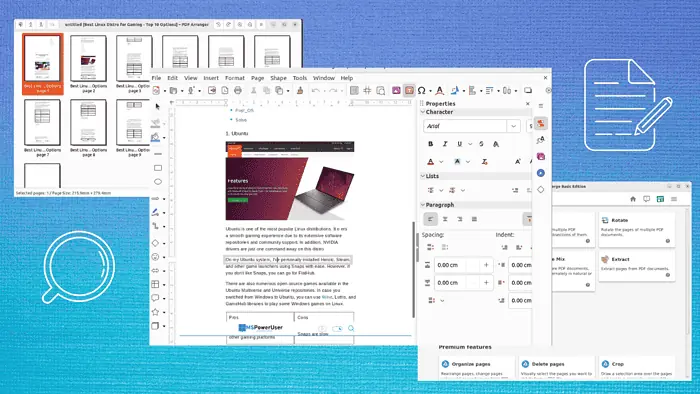
您正在尋找完美的 Linux PDF 編輯器嗎?今天,我將討論 10 個可以在 Linux 系統上根據您的喜好編輯文件的最佳工具。
所以,讓我們開始吧!
最佳 Linux PDF 編輯器
1。 LibreOffice Draw
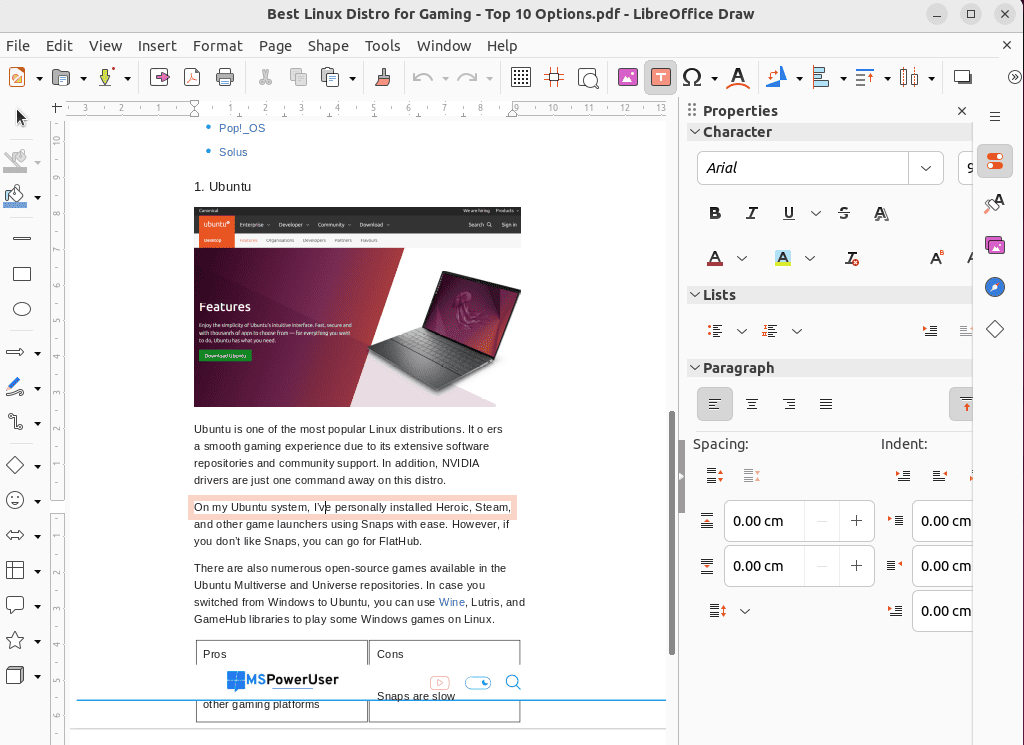
LibreOffice的 是一個免費的辦公程序,附帶 內建 PDF 編輯器 稱為 LibreOffice Draw。它可以在 DNF、Pacman、Snap、Flatpak 和 APT 軟體商店中購買。此 PDF 編輯器使您能夠 編輯, 修改, 保存, 或者 創建信息圖 新的PDF 檔 無需任何費用。
您可以使用 LibreOffice Draw 添加圖像並插入字元、流程圖、表情符號、物件和橫幅。此外,您還可以 新增文字或註釋 到文件的現有內容層。
LibreOffice Draw 還具有 光學字符識別(OCR) 幫助您編輯文字。值得注意的是,當您開啟 PDF 時,LibreOffice 會將其視為圖像,並為您提供逐塊修改它然後將其另存為 PDF 的選項。
| 優點 | 缺點 |
| 跨平台相容性 | 無法處理掃描的 PDF 文檔 |
| 安全可靠 | 有限的 PDF 編輯選項 |
| 它允許您向文件添加數位簽名 | 其使用者介面可以改進 |
| 新增或編輯現有影像 | |
| 更改現有內容 |
2。 的scribus
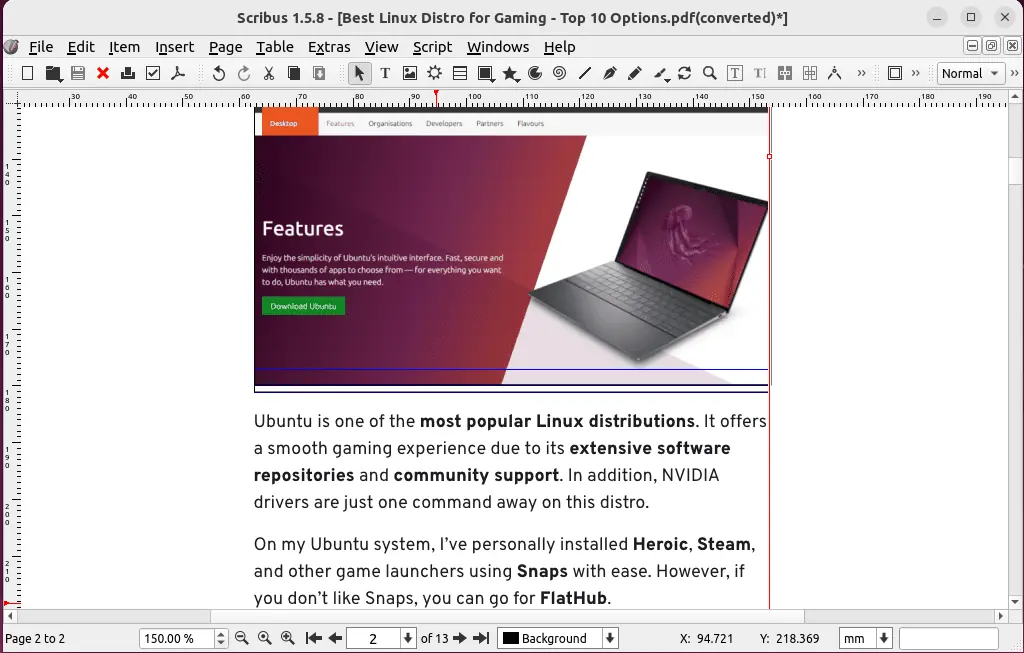
我名單上的第二個 PDF 編輯器是 的scribus 這是 開放源碼 和 Linux 上免費提供。您可以使用它來開啟和編輯 PDF 文檔,新增一行、文字和方塊等項目。
Scribus 是一個主要 桌面出版軟件 提供基本的 PDF 編輯選項。大多數 Linux 用戶使用它來設計不同的圖像、文件、小冊子、新聞通訊和傳單。
此外,您可以操縱圖像、文字和形狀來建立具有視覺吸引力的文檔,例如廣告和電子書。
簡而言之,Scribus 提供了處理 PDF 文件的不同工具,包括影像處理、文字編輯和精確的佈局控制。
| 優點 | 缺點 |
| 免費和開源 | 不熟悉桌面出版的使用者的學習曲線 |
| 多個頁面和文字編輯選項 | 過時的用戶界面 |
| 一個很棒的客製化庫 | |
| PDF 文件的高階佈局控制 | |
| 提供不同文件類型的模板 |
嘗試 的scribus
3。 Okular中
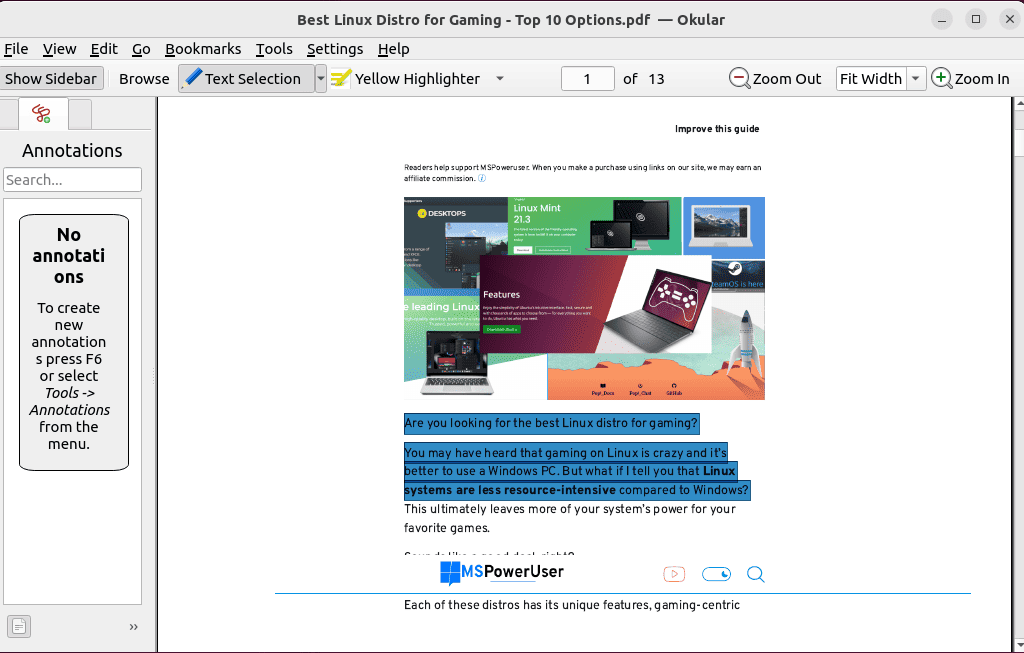
Okular中 是由開發的 KDE社區 它為大多數人提供支持 流行的 PDF 功能和用例,例如內嵌和彈出註釋、在文字下劃線、添加註釋、插入形狀、文字方塊、註釋和圖章。
您也可以使用 Okular 添加 數位加密簽名 到您的 PDF 文件。這使您的讀者可以驗證文件的來源。
Okular 也可以讓您 檢索文字和圖像 從 PDF 文件中複製並將其貼上到其他位置。而且,其 區域選擇選項 協助您識別選定區域內的元件,以便從 PDF 中提取它們。
| 優點 | 缺點 |
| 文字標記和突出顯示 | 沒有 OCR |
| 免費和開源 | 不提供全面的 PDF 編輯選項 |
| 易於使用的文字導出 | |
| 可自訂的菜單結構 | |
| 支援有效的觸控互動和高階PDF簽名 |
嘗試 Okular中
4。 Inkscape中
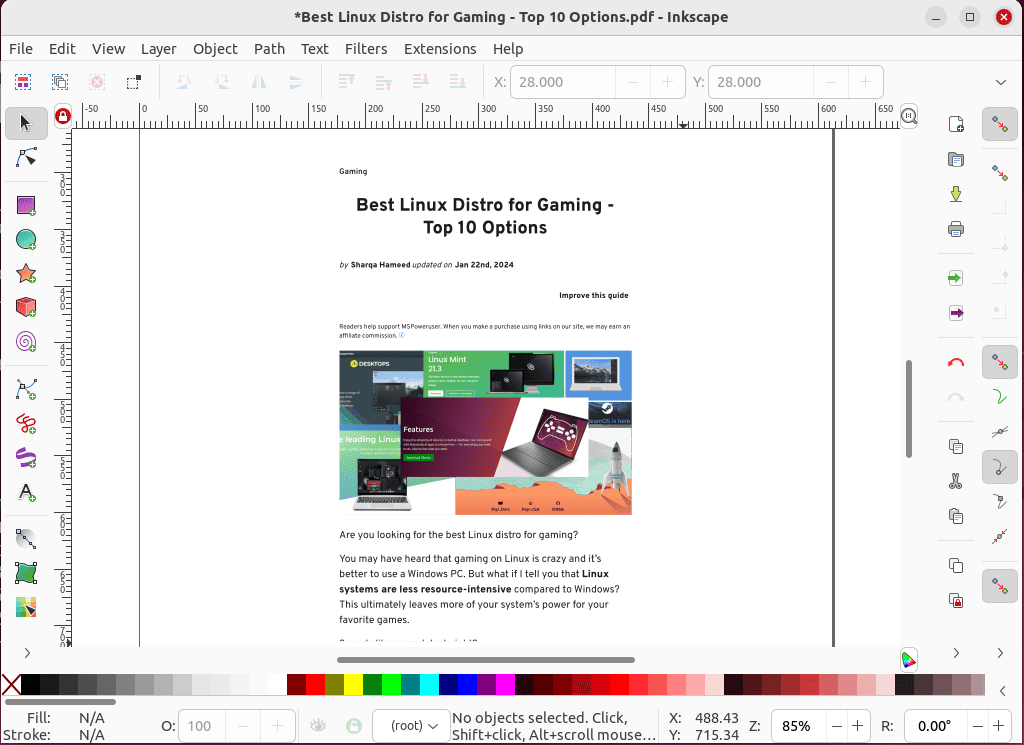
Inkscape中 是一個開源的、免費提供的 矢量圖形編輯器 PDF 編輯功能。它使您能夠輕鬆匯入、編輯和匯出 PDF 文件。
使用 Inkscape,您可以修改圖形、新增或刪除文字以及將元素或圖像插入 PDF 檔案中。它還允許您將圖形轉換為向量格式,以確保圖像的高品質。
其他一些令人驚奇的功能是 設定路徑, 對象, 層, 過濾器, 擴展和 OCR。此外,它還包含多個頁面、文字格式和自訂功能。
Inkscape 是涉及複雜佈局和圖形設計的 PDF 編輯任務的理想選擇,例如 精確的影像變更或大尺寸列印.
| 優點 | 缺點 |
| 卓越的使用者介面 | 有一點學習曲線 |
| 廣泛的文字編輯工具和圖層支持 | |
| 支援複雜的 PDF 佈局 | |
| 輕盈晚間 |
嘗試 Inkscape中
5.WPS PDF
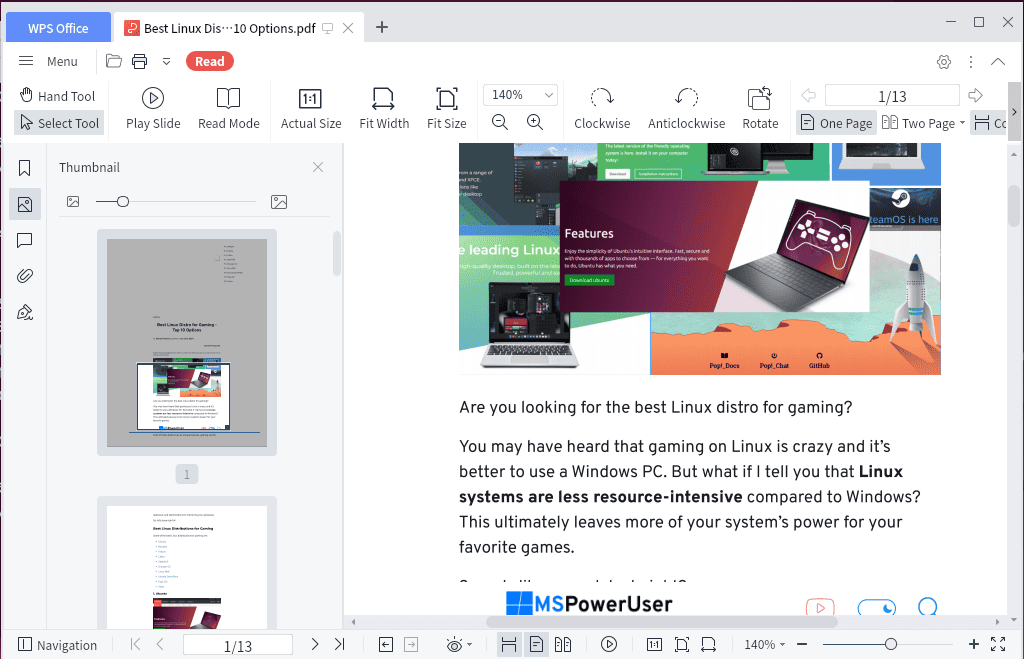
WPS PDF 是一款PDF編輯軟體 由WPS辦公室支持,知名辦公室套件提供者。
它提供了一個 廣泛的編輯功能集。例如,您可以使用它來新增註釋、圖像和文字編輯以及表單填寫。它是 用戶友好的界面 允許您有效地操作和自訂 PDF 內容。
WPS PDF也支持 密碼保護, 加密,並編輯敏感資訊。這可以確保您的機密文件在編輯和匯出時保持安全。
由於其 強大的支持體系,您將收到有關錯誤修復和最新功能的定期更新。這樣您就可以在Linux系統上享受流暢的PDF編輯體驗。
| 優點 | 缺點 |
| 熟悉的用戶界面 | 缺乏複雜 PDF 編輯的進階功能 |
| Linux 用戶免費 | |
| 與 WPS Office 套件集成 | |
| 頻繁的更新和支持 |
嘗試 WPS PDF
6.掌握PDF編輯器
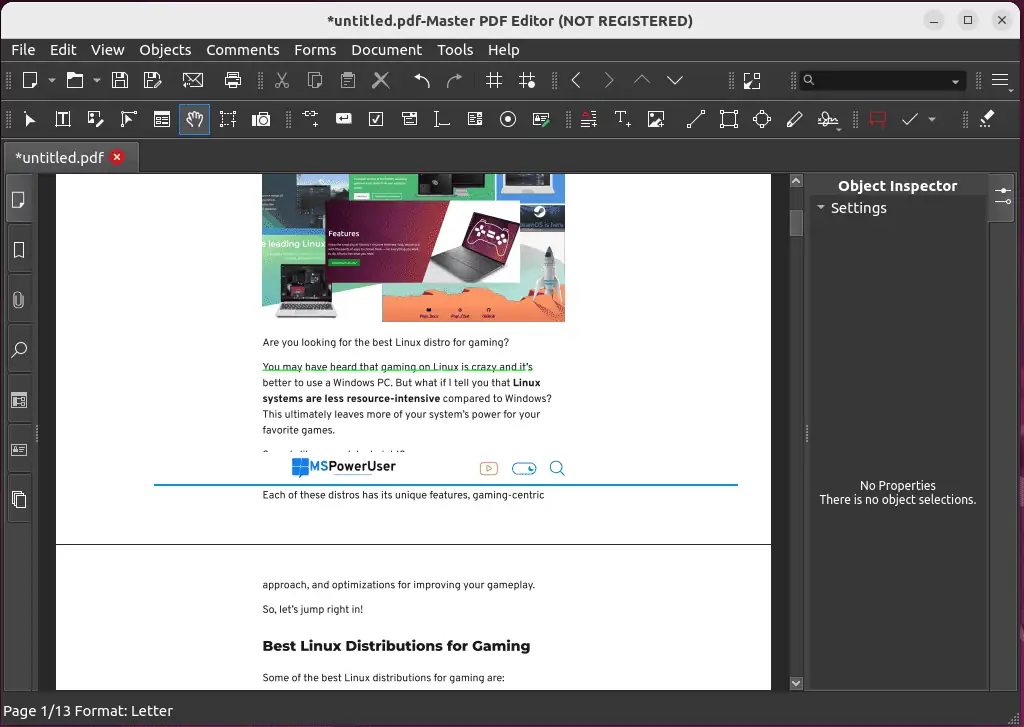
主PDF編輯器 是另一個用於在 Linux 上編輯 PDF 的強大工具。它使您能夠添加評論、註釋、刪除或突出顯示文字。此外,您還可以使用它來設定樣式、格式、調整或對齊空間,只需點擊幾下即可。
Master PDF Editor 也提供了一些特殊功能 與填寫 PDF 表單相關的功能。這包括建立和編輯它們、填寫條目以及對數值執行即時計算。
另外,你可以 添加徽標 or 聲母 到 PDF 文件的頁首和頁腳, 自訂浮水印, 新增加密 為了安全起見,或者 操作頁面 具有拖放功能。
| 優點 | 缺點 |
| 跨平台支持 | PDF 文件轉換並未獲得廣泛支持 |
| 功能齊全的PDF編輯工具 | 某些字體的相容性問題 |
| 提供強大註釋功能的選項 | 該介面可能會讓新用戶感到困惑 |
嘗試 主PDF編輯器
7.Xournal++
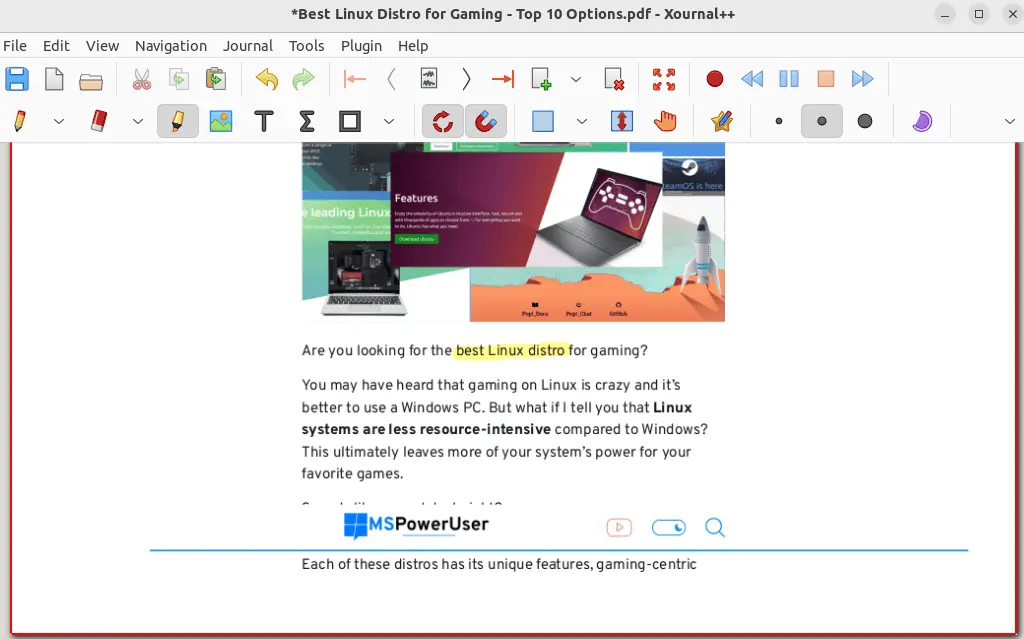
您可以使用 Xournal ++ 至 添加註釋 到 PDF 檔案。此外,該工具還允許您添加文字、利用評論框獲取回饋、進行數學計算、在 PDF 上繪圖或使用標記工具突出顯示圖像和文字。
此外, Xournal++支援不同的插件如 圖層動作、新增、複製或隱藏圖層以及 色彩循環 循環瀏覽可用顏色清單。
如果您的 PDF 有目錄,您可以按一下新增的項目以快速導航至 Xournal++ 中的所需頁面。它還允許您添加文字方塊、插入圖像以及在 PDF 背景中搜尋文字。
| 優點 | 缺點 |
| 易於使用的用戶界面 | 高級 PDF 編輯功能不那麼廣泛 |
| 提供多種註釋工具 | |
| 插件支持 | |
| 圖層的文本標記支持 |
嘗試 Xournal ++
8. 福昕PDF編輯器
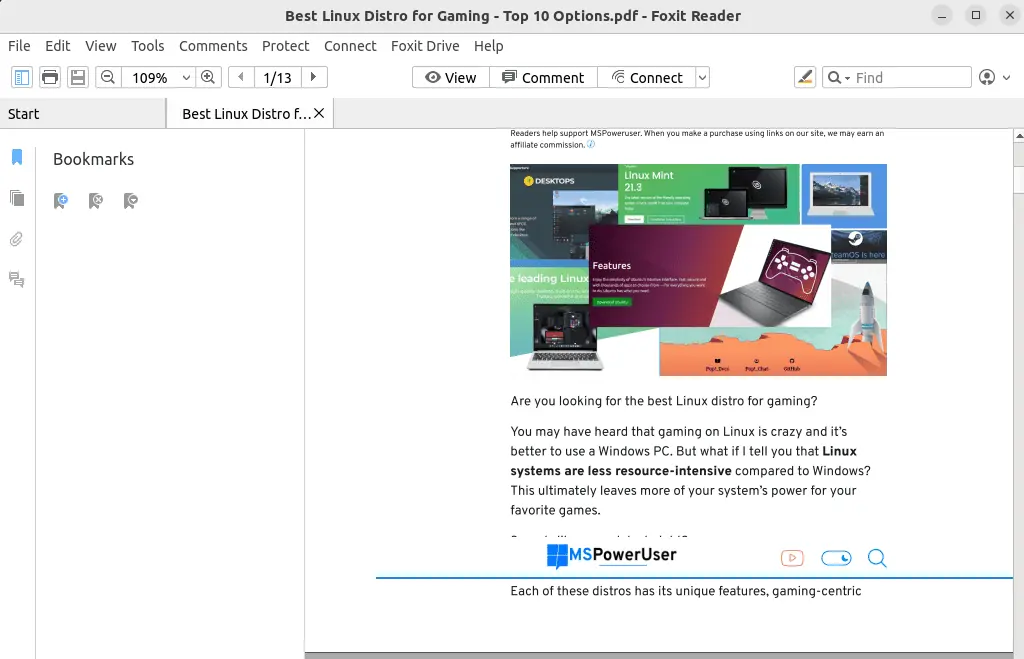
福昕 是一個 PDF 編輯器,可用於進行小的更改,例如添加註釋或修復拼字錯誤。
你可以用它來 更改文檔佈局、填寫表單、修改行距、顏色和字體大小,以及新增多媒體內容。此外,它還允許您 編輯圖形和 文本, 添加水印,並管理圖像和頁面。
Foxit PDF Editor還支援透過密碼加密、掃描來保護文檔 OCR 文件、拆分和合併文件以及匯出、檢視和列印 PDF 文件。
| 優點 | 缺點 |
| 提供共享和協作 PDF 檔案的選項 | 高級版提供一些進階功能 |
| 使用密碼加密保護 PDF 文件 | 不如其他 PDF 編輯器直觀 |
| 掃描 OCR 文檔 | |
| 永久編輯並刪除圖像和文字 |
嘗試 福昕PDF編輯器
9.PDFsam
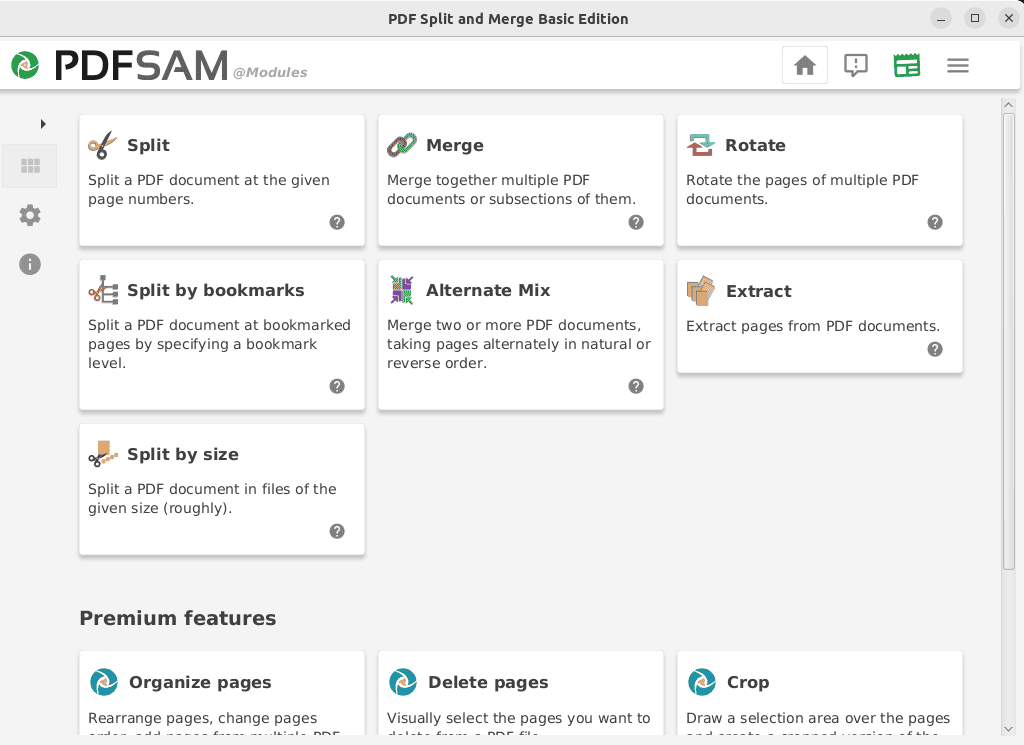
pdfsam 是一個眾所周知的工具 高效處理 PDF 頁面。它旨在在 Linux 系統上合併、拆分和旋轉 PDF 文件。
PDFsam 最好的一點是它 支援不同語言 包括中文、英文、西班牙文、法語等。
然而,其基本版本提供的功能有限。因此,您必須購買高級版本才能使用進階 PDF 編輯選項。
| 優點 | 缺點 |
| 易於使用的界面 | 進階 PDF 編輯功能有限 |
| 免費使用 | 可能不適合複雜的任務 |
| 支持不同的語言 | |
| 跨平台可用性 |
嘗試 pdfsam
10.PDF整理器
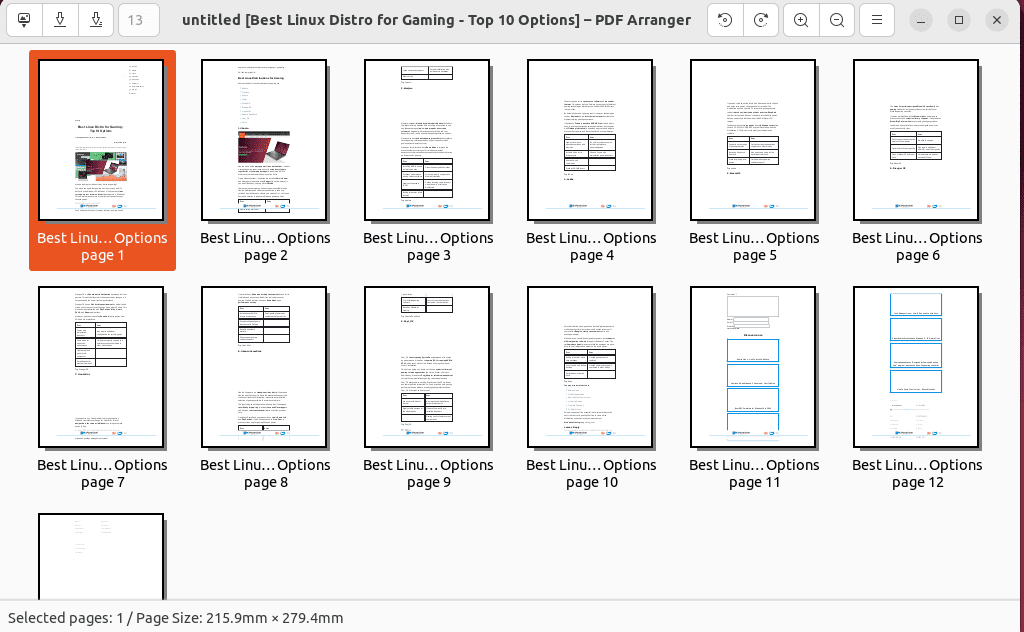
PDF整理器 是另一個簡單但功能強大的開源工具 重新排列 PDF 文件. 你可以使用它的 直覺且互動的圖形介面 用於分割、合併和旋轉文件。
最初,它被創建為 PDF-Shuffler 計畫的分支, 不再積極開發。
PDF Arranger 不像 LibreOffice Draw 和 WPS PDF 那樣編輯 PDF 檔案。但是,當您想要時,這是一個不錯的選擇 將 PDF 拆分為更小的文檔, 重新排序頁面, 裁切或旋轉頁面, 將多個 PDF 合併為一個,等等。
| 優點 | 缺點 |
| 專為初學者設計 | 編輯特定文件時有時會凍結或崩潰 |
| 出色的易用性 | 僅提供簡單的 PDF 編輯任務,例如裁剪和合併 |
| 跨平台功能 |
嘗試 PDF整理器
如何在 Linux 上編輯 PDF
1. 開啟已安裝的 PDF 編輯器。就我而言,我將啟動 LibreOffice繪圖 使用 ”中文學習活動我的系統上的選單。
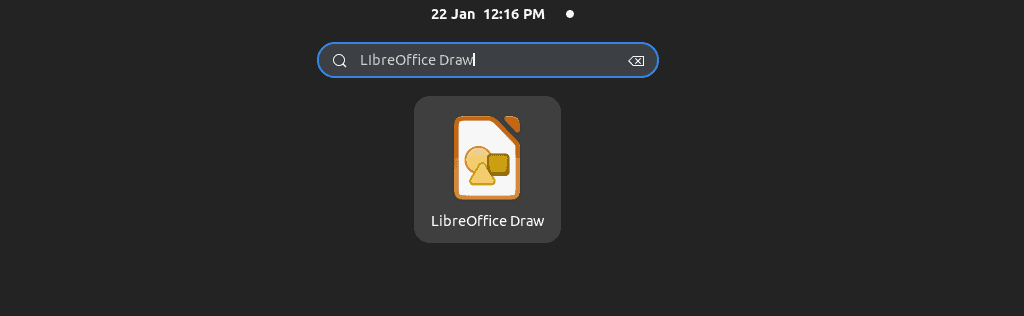
2. 然後,打開 文件 選單並選擇“打開...“ 選項。
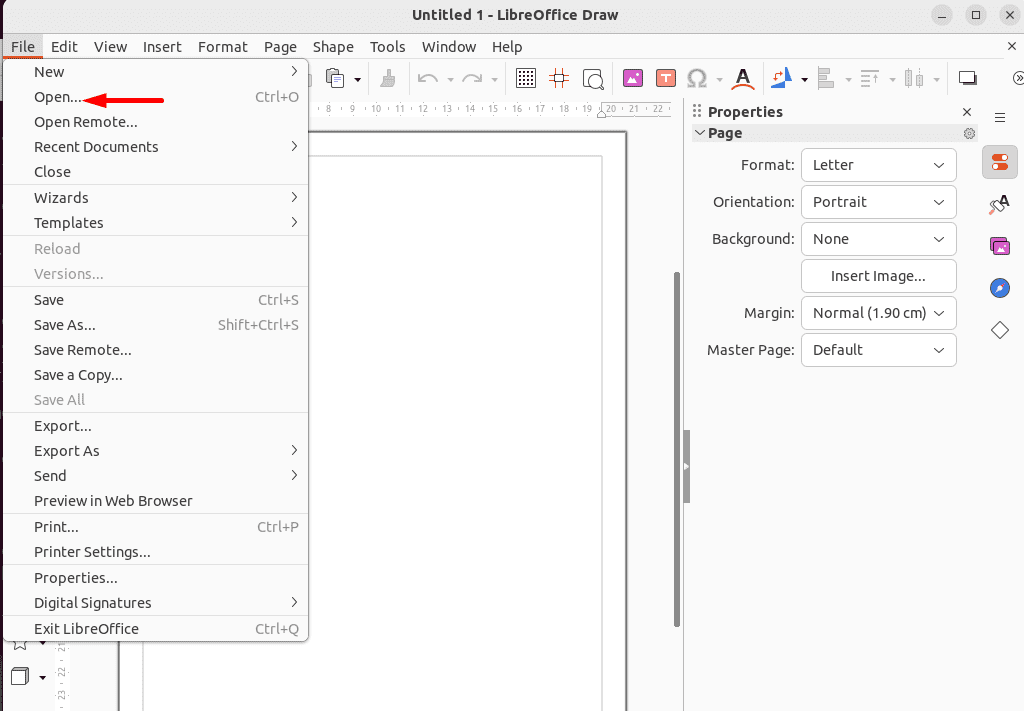
3. 接下來,瀏覽並選擇所需的 PDF 文件,然後按一下“已提交“。
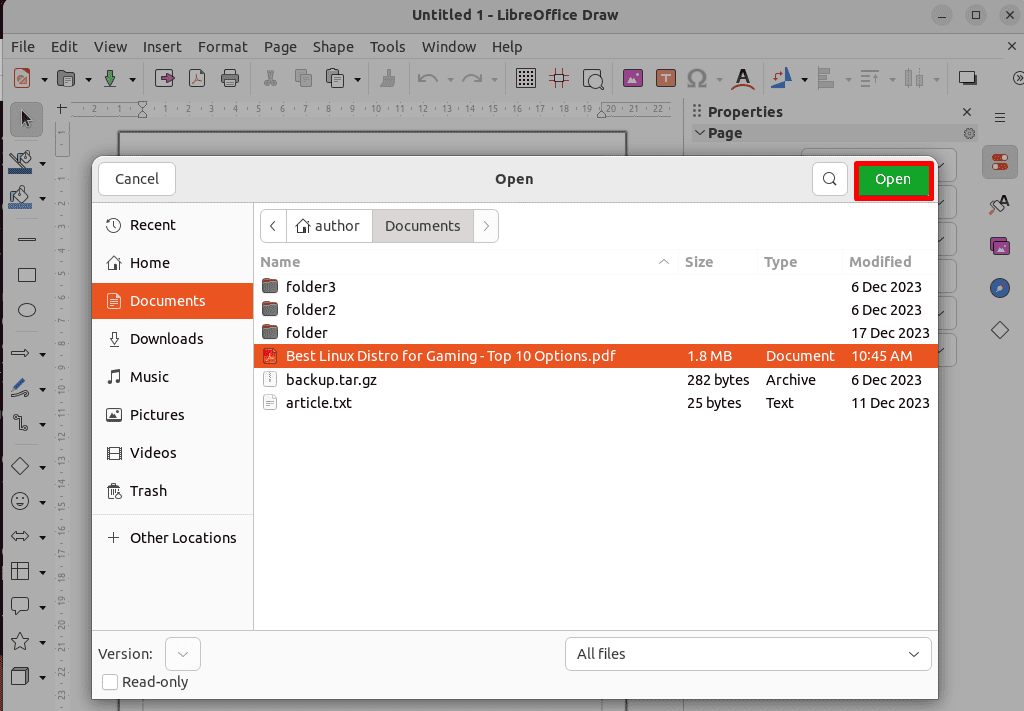
4. 選擇 PDF 文件的第一個標題並將其突出顯示。
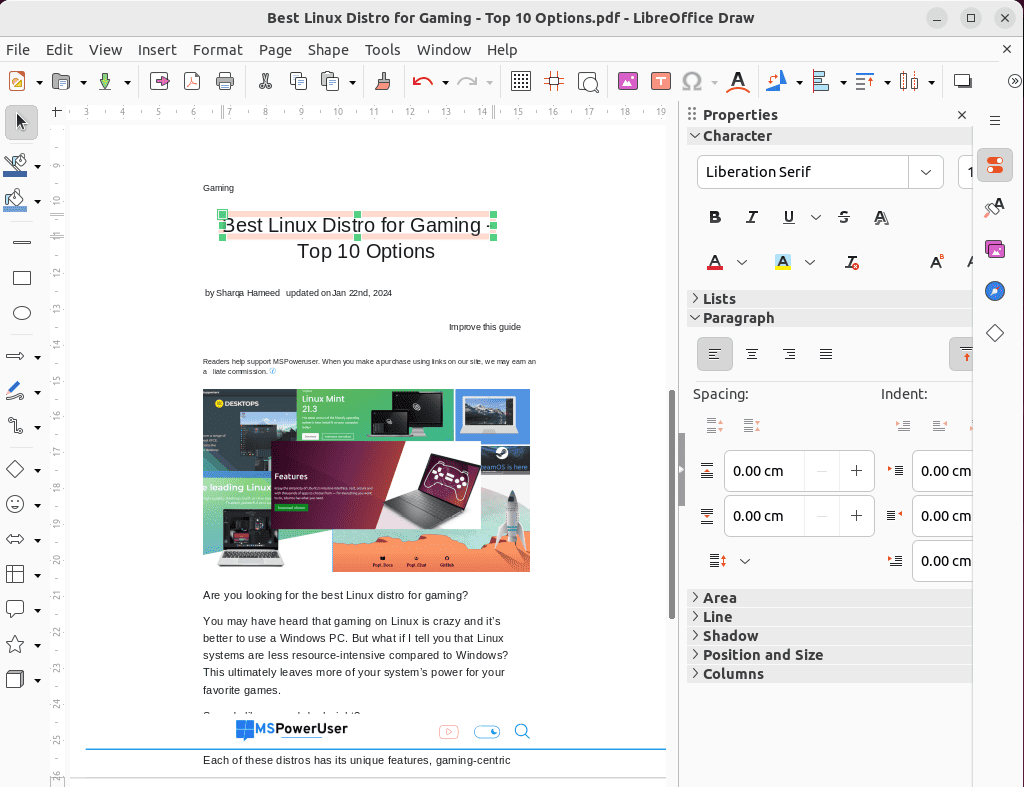
5. 如您所見,我已在 LibreOffice Draw 應用程式中成功編輯了開啟的 PDF 文件。
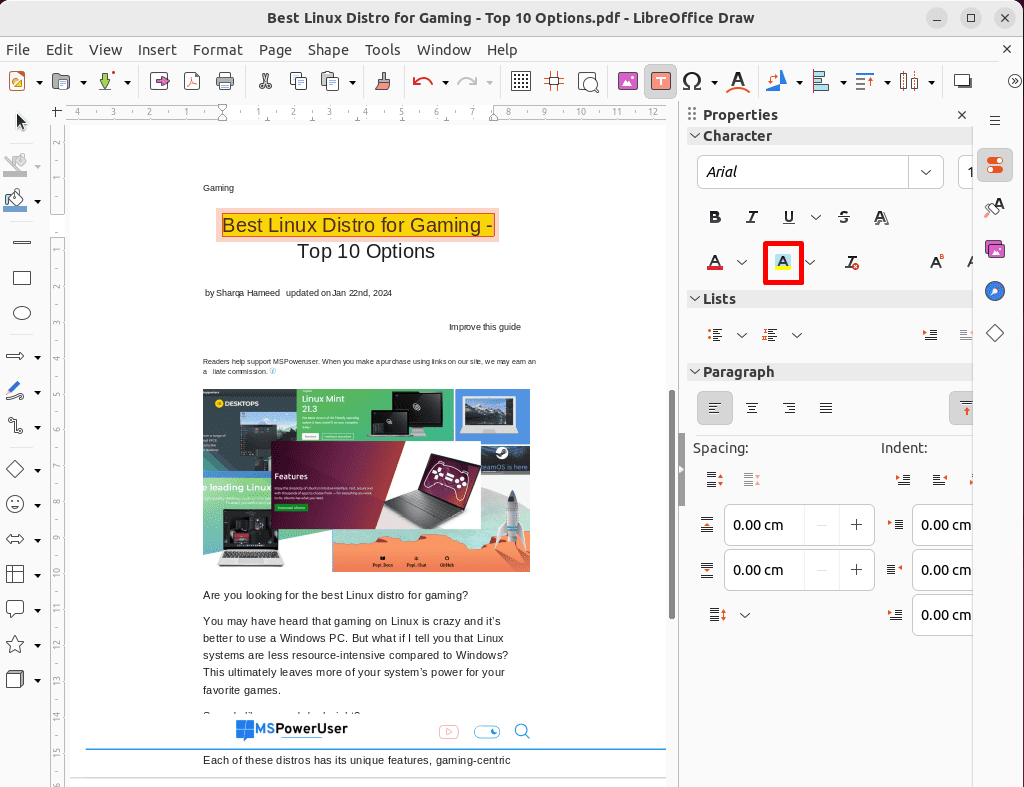
您可能也有興趣:
所以,現在您可以從清單中選擇您最好的 Linux PDF 編輯器。請隨意測試它們,並在下面的評論中告訴我您最喜歡哪一個!








